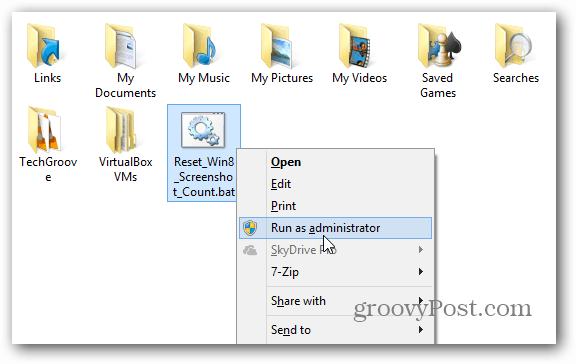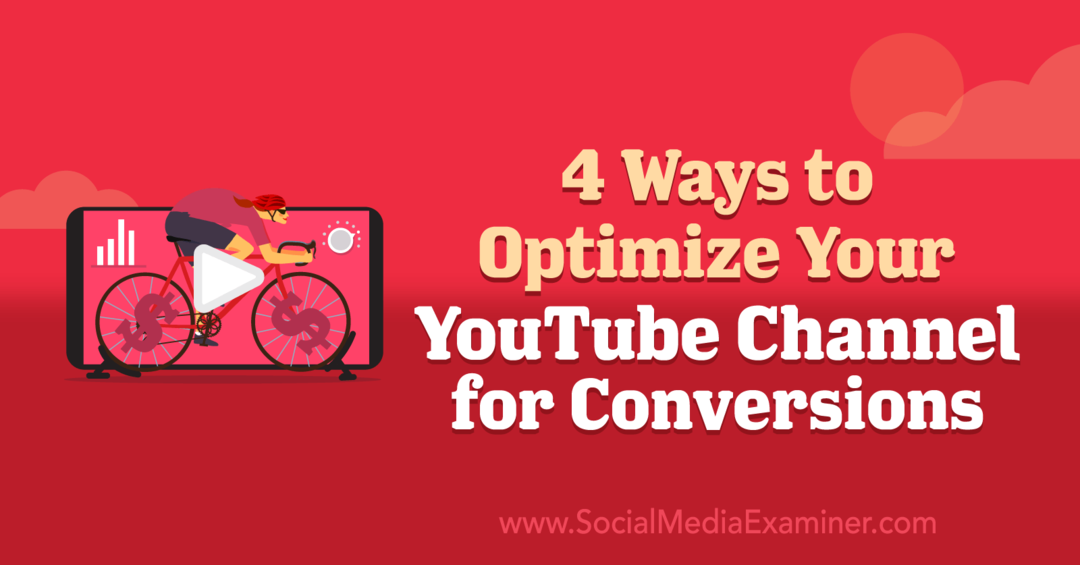Wenn Sie in Windows 8 einen Screenshot erstellen, wird standardmäßig die Nummer jedes Screenshots nacheinander hinzugefügt. Manchmal müssen Sie möglicherweise die Zählung zurücksetzen.
Ich mache viele Screenshots auf meinen Windows 10-PCs und Surface RT-Systemen. Wenn Sie eine Aufnahme machen, wird standardmäßig die Nummer jeder Aufnahme nacheinander hinzugefügt. Nach einer Weile möchte ich es zurücksetzen, damit ich meine Aufnahmen besser verfolgen kann. Es gibt keine Funktion zum Zurücksetzen der Anzahl in der Benutzeroberfläche, dies kann jedoch durch eine schnelle Änderung der Registrierung erfolgen.
Hinweis: Dies funktioniert mit Windows 8.1, RT und Windows 10
Standardanzahl der Screenshots
Hier ist ein Blick auf meinen Bilderordner, nachdem ich in den letzten Wochen Screenshots gemacht habe mein Surface Pro und RT (ja, ich habe noch ein RT-Gerät). Beachten Sie, dass sie alle in fortlaufender Reihenfolge mit dem generischen Namen Screenshot und der Nummer in Klammern nummeriert sind.
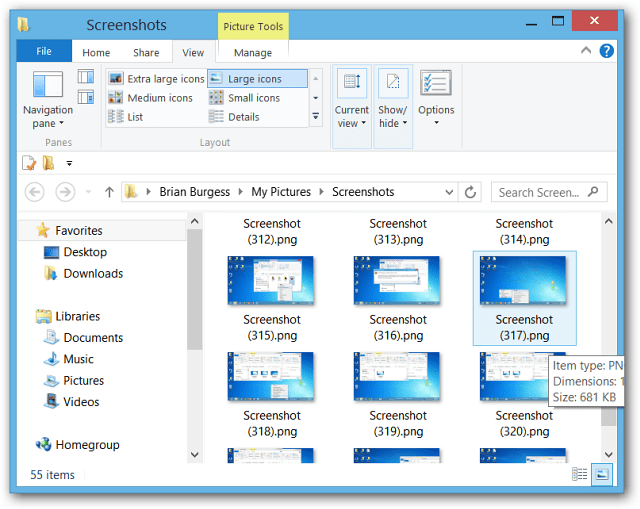
Selbst nach dem Löschen aller Screenshots wird beim Zählen eines neuen Screenshots die Zählnummer nicht zurückgesetzt. Es wird einfach dort fortgesetzt, wo es aufgehört hat.
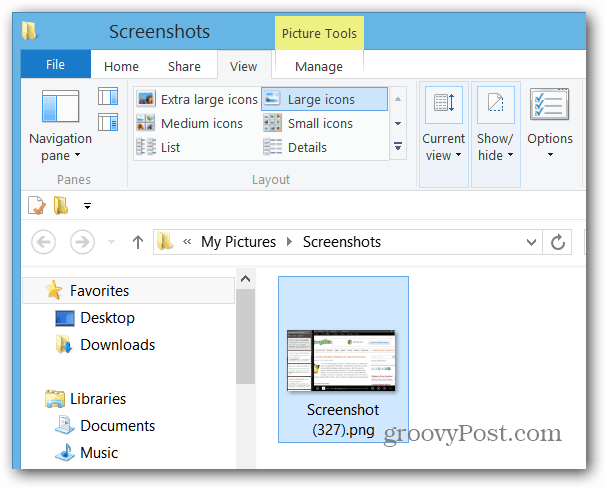
Screenshot-Anzahl zurücksetzen
Verwenden Sie die TastaturkürzelWindows-Taste + R. Um das Dialogfeld "Ausführen" aufzurufen, geben Sie Folgendes ein: regedit und drücken Sie die Eingabetaste oder klicken Sie auf OK.
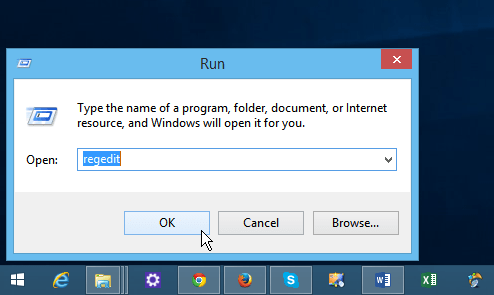
Navigieren Sie nun im Registrierungseditor zum folgenden Pfad:
- HKEY_CURRENT_USER \ Software \ Microsoft \ Windows \ CurrentVersion \ Explorer
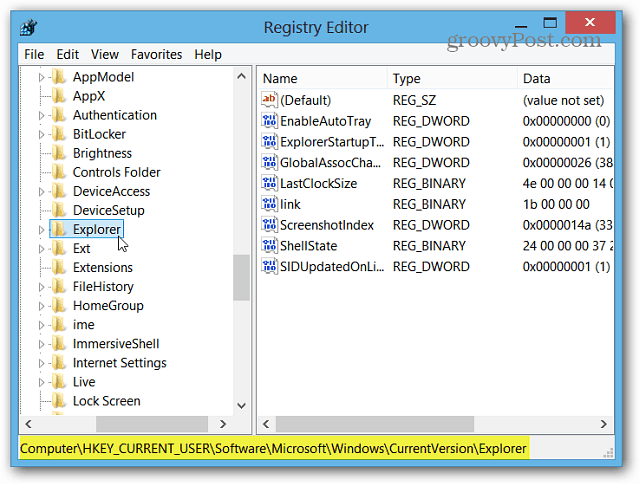
Doppelklicken Sie nun im rechten Bereich ScreenshotIndex und ändern Sie den Dezimalwert auf 1 und klicken Sie auf OK. Schließen Sie den Registrierungseditor.
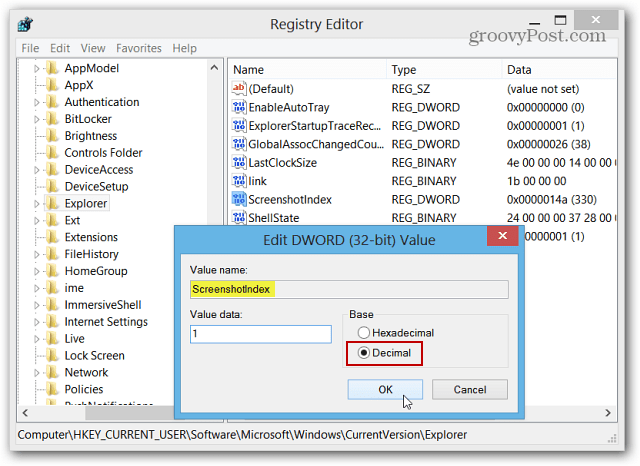
Wenn Sie jetzt einen neuen Screenshot machen, schauen Sie hinein MeineBilder> Screenshotsund Sie werden sehen, dass die neuen Aufnahmen mit (1), (2) usw. von vorne beginnen. Screenshots, die Sie vor der Optimierung der Registrierung aufgenommen haben, haben immer noch dieselbe Nummer, an der Sie aufgehört haben.
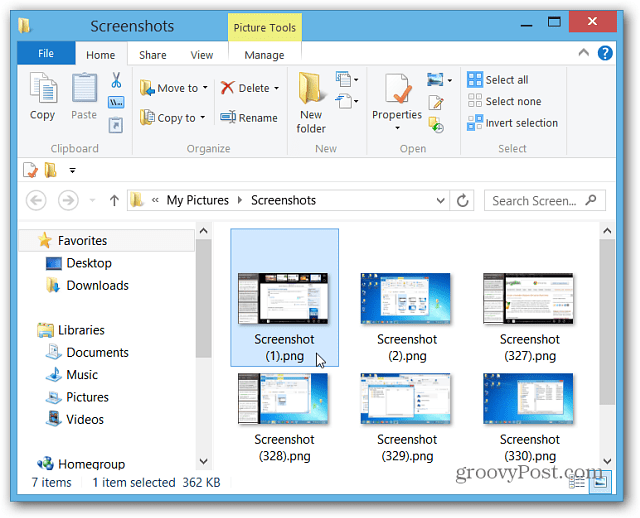
Jedes Mal, wenn Sie die Anzahl zurücksetzen möchten, können Sie erneut in die Registrierung wechseln. Oder um es einfacher zu machen Laden Sie diese .bat-Datei herunter. Speichern Sie es an einem geeigneten Ort auf Ihrem Laufwerk, klicken Sie mit der rechten Maustaste und wählen Sie Als Administrator ausführen. Es dauert nur eine Sekunde und setzt die Anzahl der Screenshots auf 1 zurück.